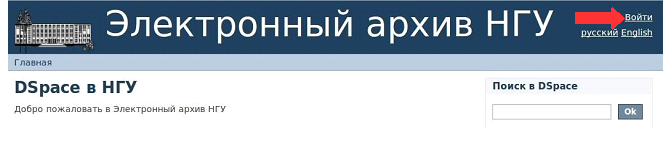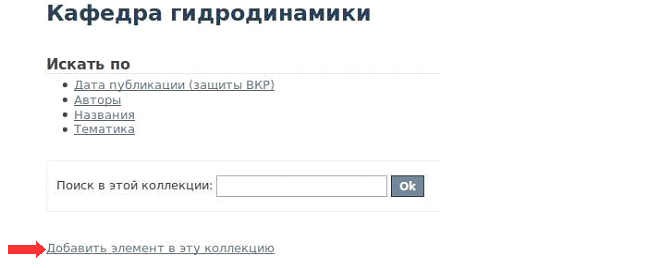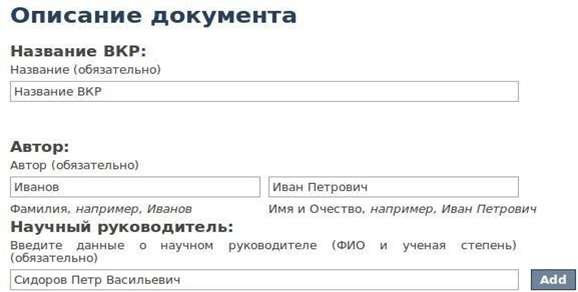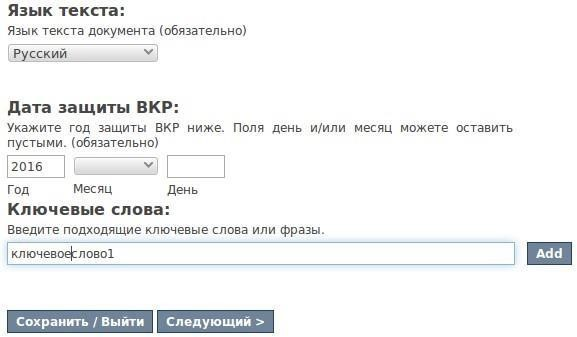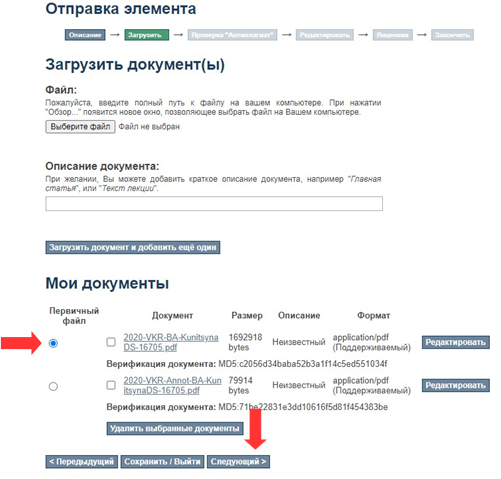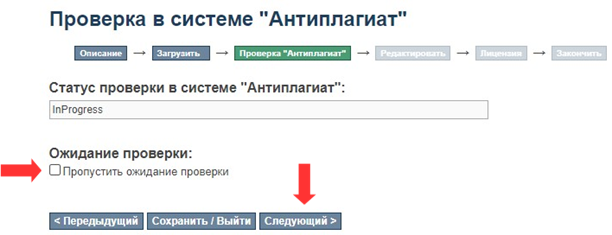...
| View file | ||||
|---|---|---|---|---|
|
Как правильно выкладывать ВКР в Электронный архив НГУ?
Все файлы должны быть в форматах .pdf или .doc! Файлы других форматов следует перевести в .pdf или .doc.
Если Вы не знаете, как это делать, напишите на support@nsu.ru.
Порядок выкладывания файлов:
- Зайдите на главную страницу Электронного архива:http://www.nsu.ru/xmlui/и авторизуйтесь в системе (“Войти” в правом верхнем углу экрана).
- Выберите раздел «Выпускные квалификационные работы».
- Выберите нужный Вам подраздел (например, ВКР механико-математического факультета).
- Выберите кафедру факультета (например, кафедра гидродинамики).
- Нажмите на пункт «Добавить элемент в эту коллекцию».
- Введите информацию о ВКР в соответствующие окна. После внесения данных нажмите кнопку «Следующий».
- Далее, проводится загрузка файлов. Чтобы загрузить файл ВКР, нажмите на кнопку «Выберите файл».
- Во всплывающем окне укажите файл на диске, нажмите «Открыть»
выберите нужный файл, после чего нажмите на кнопку «Загрузить документ и добавить еще один». Загрузите Основной текс ВКР так же, как в пункте 7.
Предупреждение ВАЖНО:отметьте файл с основным текстом, как первичный. Это необходимо для того, чтобы система провела проверку на плагиат. Выделять как первичный файл нужно только основной текст. - Проверка Антиплагиат начинается после добавления всех документов при нажатии на «Следующий».
Вы можете пропустить ожидание проверки если установите галочку «Пропустить ожидание проверки». Проверка запускается один раз в 15 минут. Процент оригинального текста, а также ссылку на отчет Вы сможете увидеть позже в описании к работе. - Проверьте информацию о ВКР (если есть ошибки, это можно исправить, нажав на кнопку «Отредактировать один из элементов»).
- Примите лицензию распространения и нажмите «Завершить отправку».
- Работа загружена на сайт Электронной библиотеки. На Вашу почту должно прийти уведомление о том, что ресурс принят и размещен.
Если у вас возникнут проблемы, вопросы или предложения - напишите нам на support@nsu.ru или 4141@nsu.ru.